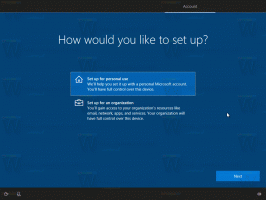Google Chrome'da Okuyucu Modu Damıtma sayfasını etkinleştirin
Google Chrome 75'in piyasaya sürülmesiyle, tarayıcı yeni bir Okuyucu Modu seçeneğine sahiptir. Okuyucu Modu, dağınıklığın çoğunu ortadan kaldırarak web sayfalarını basitleştirir. Bunu nasıl etkinleştireceğiniz aşağıda açıklanmıştır.
Reklamcılık
Etkinleştirildiğinde, Okuyucu Modu özelliği açılan web sayfasından gereksiz öğeleri çıkarır, metni yeniden akıtır ve kullanıcının metni okumaya odaklanabilmesi için onu reklamlar, menüler ve komut dosyaları içermeyen daha temiz görünen bir metin belgesine dönüştürür içerik. Ayrıca sayfadaki metni yeni bir yazı tipi ve biçimlendirme ile işler.

Google Chrome, deneysel olan bir dizi yararlı seçenekle birlikte gelir. Normal kullanıcılar tarafından kullanılmaları gerekmiyor, ancak meraklılar ve testçiler bunları kolayca açabilir. Bu deneysel özellikler, ek işlevsellik sağlayarak Chrome tarayıcısının kullanıcı deneyimini önemli ölçüde iyileştirebilir. Deneysel bir özelliği etkinleştirmek veya devre dışı bırakmak için 'bayraklar' adı verilen gizli seçenekleri kullanabilirsiniz.
Google Chrome 75, Okuyucu modu özelliğini etkinleştirmek için kullanılabilecek yeni bir işaret sunar. Bunu nasıl etkinleştireceğiniz aşağıda açıklanmıştır.
Google Chrome'da Okuyucu Modu Damıtma sayfasını etkinleştirmek için, aşağıdakileri yapın.
- Google Chrome'u açın.
- Adres çubuğuna aşağıdaki metni yazın:
chrome://flags/#enable-reader-modu. Bu, bayraklar sayfasını doğrudan ilgili ayarla açacaktır. - 'Okuyucu Modunu Etkinleştir' seçeneğini şu şekilde ayarlayın: Etkinleştirilmiş.

- Google Chrome'u manuel olarak kapatarak yeniden başlatın veya yeniden başlat sayfanın en altında görünecek olan buton.

Bitirdiniz. Özellik şimdi etkinleştirildi. Uygulamada denemek için Menü > Damıtma sayfasına gidin.

Daha sonra devre dışı bırakmak için bayrak sayfasını açın ve seçeneği Varsayılan veya Engelli.
Bu kadar.
İlgilenilen makaleler:
- Google Chrome'da Bireysel Otomatik Tamamlama Önerilerini Kaldırın
- Google Chrome'da Çok Amaçlı Adres Çubuğunda Sorguyu Açın veya Kapatın
- Google Chrome'da Yeni Sekme Düğmesi Konumunu Değiştirin
- Chrome 69'da Yeni Yuvarlak Kullanıcı Arayüzü'nü Devre Dışı Bırakın
- Windows 10'da Google Chrome'da Yerel Başlık Çubuğunu Etkinleştirin
- Google Chrome'da Resim İçinde Resim modunu etkinleştirin
- Google Chrome'da Materyal Tasarım Yenilemeyi Etkinleştir
- Google Chrome 68 ve sonraki sürümlerde Emoji Seçici'yi etkinleştirin
- Google Chrome'da Tembel Yüklemeyi Etkinleştir
- Google Chrome'da Siteyi Kalıcı Olarak Sessize Al
- Google Chrome'da Yeni Sekme Sayfasını Özelleştirin
- Google Chrome'da HTTP Web Siteleri için Güvenli Olmayan Rozeti Devre Dışı Bırakın
- Google Chrome'un URL'nin HTTP ve WWW bölümlerini göstermesini sağlayın